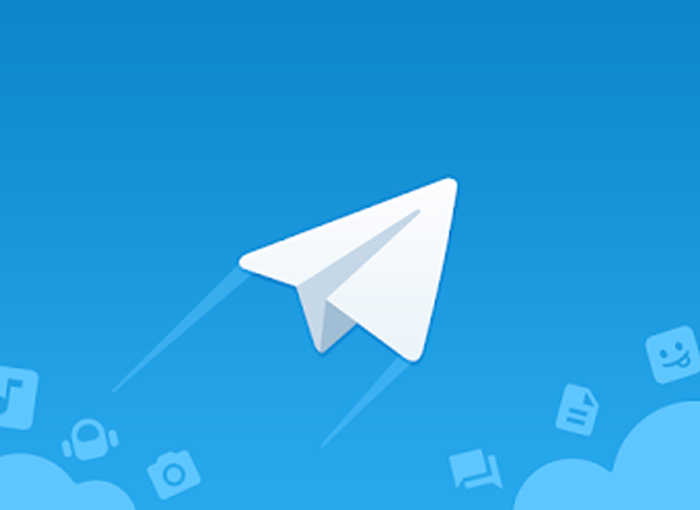Ыкчам билдирүү жөнөтүү тиркемеси аркылуу жөнөткөн маалыматты жоготуу чоң нааразычылыкты жаратышы мүмкүн. Бардык Telegram баарлашууларын коопсуз жерде сактоо үчүн, аларды кантип экспорттоону билгиңиз келсе, кадам баскыч менен кадам шилтөөнү улантыңыз.
Камдык көчүрмөнү түзүү жеке маалыматыңызды коргоо үчүн өтө маанилүү. Көптөгөн кабарлашуу колдонмолору автоматтык көчүрмөлөрдү жаратат, бирок Telegram башкача иштейт.
Telegram - булутка негизделген программа. Демек, баардык баарлашуулар платформанын серверинде сакталат. Бирок, тиркеме сүйлөшүүнү башка түзмөктөргө экспорттоого мүмкүнчүлүк берет.
Эмне үчүн Telegram сүйлөшүүлөрүңүздү экспорттойсуз
Эгерде сиз компьютердин коопсуздугун жакшы билбесеңиз, анда эмне үчүн маанилүү сүйлөшүүлөрдү Телеграмдан экспорттоону каалайсыз? Сиздин маектешүү тарыхыңызды жазуу сизди көптөгөн кырдаалдарда кыйынчылыктардан чыгара тургандыгын баса белгилөө керек. Ошондуктан, төмөндө мунун айрым себептерин айтып беребиз.
Сүйлөшүүлөрдүн камдык көчүрмөсүн сактоо купуя маалыматты коргой алат. Эгер бул иш маеги болсо же алар сиз менен кызыккан маалыматтарды бөлүшкөн болсо, анда ал маалыматты башка түзмөктө коопсуз сактай аласыз. Мобилдик түзмөгүңүз уурдалып, бузулуп же жоголуп кетсе, Telegram сүйлөшүүлөрүн жана мультимедиа материалдарын калыбына келтире аласыз.
Файлдар, сүрөттөр, видеолор жана башка файлдар сиздин компьютерде иштетилет. Акыры, Telegramда баарлашуу анын ишенимдүүлүгүнө кепилдик берет. Түшүнбөстүктөр пайда болгондо, сиз өзүңүздүн башка түзмөктөрүңүз аркылуу белгилүү бир билдирүүнү көрсөтүү же белгилүү бир маекти бөлүшүү аркылуу өз сунуштарыңызды текшере аласыз.
Telegram сүйлөшүүлөрүн каалаган түзмөктөн кантип экспорттоого болот
Чаттын камдык көчүрмөсүн сактоо - бул кыйла жөнөкөй процесс. Бирок, бул бир аз жадатма болушу мүмкүн, анткени экспорттун параметрлерин текшерүүгө бир аз убакыт сарпташыңыз керек.
Эгер сиз аны кантип жасоону билгиңиз келсе, анда каалаган түзмөктөн телеграмма сүйлөшүүлөрүн кантип экспорттоону үйрөнүп, кадам сайын үйрөнүңүз:
Белгисиз себептерден улам, "Мобилдик маалыматтарды телеграммадан экспорттоо" функциясы мобилдик шаймандардын бир дагы версиясында жок. Албетте, бул Android жана iOSту камтыйт. Ошо сыяктуу эле, сиз веб-нускасынан маалыматтарды экспорттой албайсыз. Демек, колдонуучулар үчүн бирден-бир мүмкүнчүлүк - бул рабочий версияга өтүү: Telegram Desktop.
Telegram Desktop бул тез кабарлашуу тиркемесинин рабочий версиясы. Аны расмий порталдан тез жана акысыз жүктөп алсаңыз болот. Бирок, "Телеграмдан маалыматтарды экспорттоо" функциясы Windows кардарлары үчүн гана жеткиликтүү экендигин белгилей кетүү керек. MacOS кардарлары үчүн бул функция иштетилген эмес.
Бирок, MacOS колдонуучуларынын тандоосу бар. Apple Store дүкөнүндө Telegram Lite деп аталган тиркеме бар, бул MacOS үчүн көп платформалуу Telegram кардарынын расмий версиясы. Бул тиркеме маалыматтарды экспорттоого мүмкүнчүлүк берет жана анын иштеши рабочий колдонмо менен бирдей. Эгер сиз Telegram сүйлөшүүлөрүн компьютериңизге экспорттоону кааласаңыз, анда тиркемени Windowsдон жүктөп алышыңыз керек, же MacOS'то Telegram Lite жүктөп алып, орнотуп, сүйлөшүүнү телефон номериңизден баштаңыз.
Андан кийин төмөнкү кадамдарды аткарыңыз:
- MacOS же Windows тутумунда экениңизге жараша, Telegram Lite же Telegram Desktop иштетүү керек.
- Ачылуучу менюну ачуу үчүн үч горизонталдык тилкеси бар сүрөтчөнү чыкылдатыңыз.
- "Орнотуулар" баскычын басыңыз.
- Андан кийин "Өркүндөтүлгөн" тандаңыз.
- "Маалыматтар жана сактоо" бөлүмүндө "Телеграммадан маалыматтарды экспорттоону" чыкылдатыңыз.
- Андан кийин, бир аз убакыт бөлүп, Telegram эсебиңизден эмне камдык көчүрмөсүн сактаңыз. Жеке маектешүү, боттор, топтор жана жеке жана жеке каналдар менен баарлашуу, мультимедиялык контент жана башкалар.
- Тандоодон кийин, сүйлөшүүнү компьютериңизден текшерүү үчүн "Адамга окула турган HTML" кутучасын белгилеп коюңуз. Андан кийин "Экспорттоону" чыкылдатыңыз. Узактыгы экспорттун жалпы салмагына жараша болот.
Маалыматтар экспорттолгондон кийин, бардык маалыматтар "Telegram Desktop" деп аталган папкада сакталат. Аны белгиленген үнөмдөө жолунан таба аласыз. Демейки боюнча, жол "жүктөө" папкасы болуп саналат.
QR коддору кантип колдонулат
Skype же WhatsApp сыяктуу тез кабарлашуу колдонмолору сыяктуу, телеграмма Бул миллиондогон колдонуучулардын сүйүктүүлөрүнүн бири болуп калды, негизинен, колдонуучуларга эксклюзивдүү жана башка ушул сыяктуу колдонмолордо табылбай турган өтө пайдалуу шаймандар түрүндөгү көптөгөн варианттардын жардамы менен.
Ыкчам билдирүү жөнөтүү колдонмосунун көпчүлүгүндө айырмаланган куралдардын бири - анын тааныштары Telegram каналдары жана топтору, демейки шартта, адамга ар кандай темалардагы жана кызыкчылыктардагы көп көлөмдөгү маалыматты кыйла ыңгайлуу түрдө билип алуунун сонун варианты болуп калат, мындай мүмкүнчүлүк, каналдарга байланыштуу болсо дагы, WhatsAppтан таба албайбыз анын жаңылык түрүндө келиши менен көптөн бери божомолдонгон. Бирок, мындай маалыматка карабастан, тиркемеде качан жигердүү болору белгисиз экендиги чындык. Учурда Telegram - бул сизге ырахат ала турган аянтча.
Бул жагынан алганда, сизде Телеграмды колдонууга кызыкдар болсо, анда билүүгө кызыкдар экениңиз шексиз Telegram топтору жана каналдары үчүн QR коддорун кантип түзүү керек, ушундай жол менен топту же каналды жарнамалоо ыкмасы бир топ жеңилдетилген, бул жолдоочулардын санын көбөйтүүнү жактайт. Эгер сиз акыркы бир нече айдан бери белгилүү болуп калган QR коддорун кантип колдонууну билгиңиз келсе, анда ушул макалада сизге айта турган нерселердин бардыгын байкап туруңуз.
Бул жагынан алганда, алар бизде көп жылдардан бери бар болсо да, QR коддору процесстерди жөнөкөйлөтүү жана адамга, жөнөкөй уюлдук телефон жана алардын камералары менен жардам берүү үчүн абдан пайдалуу болушу мүмкүн экендигин эске алуу керек. бул учурда сизди вебге же каналга жазылууга түртүшү мүмкүн.